この記事で得られること
今回は、本サロンで解決した「Slider」での水位表現の方法を、復習を兼ねてアウトプットします!
youTubeからこのスタジオしまづのホームページに迷いこんだ人(初心者限定)に向けて
プログラムスキルそんなに高くなくても、サロンで解決できる参考例を提示したいと思います。
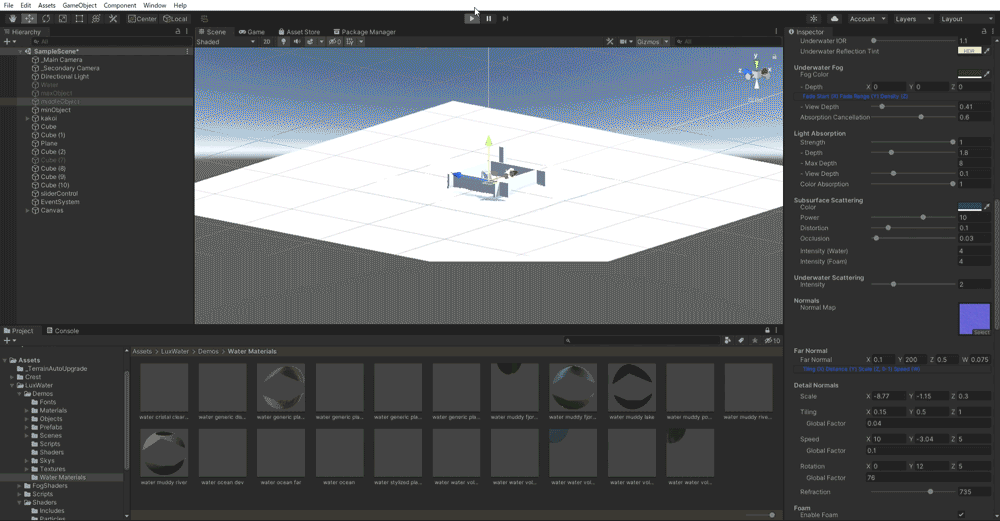
※水面アセットはLux Waterを利用してますが、長くなるのでアセットの操作方法は記載していません。
Lux Water $17.60

やりたかったこと
プレーンオブジェクトを水面に見立てて、災害状態3つのオブジェクトを切り替えたい。
(平常時の水面「青」、その間の水面 「黄」 、洪水きた水面 「赤」 )
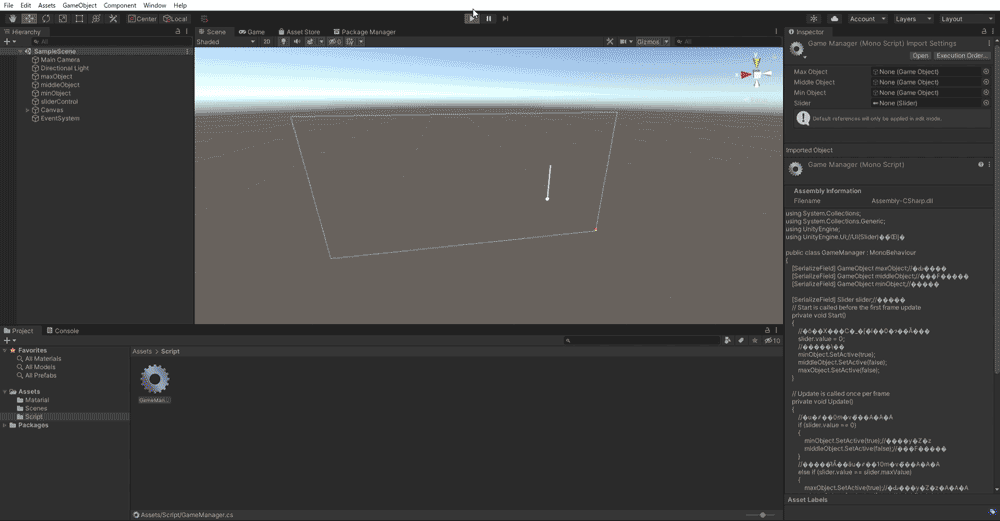
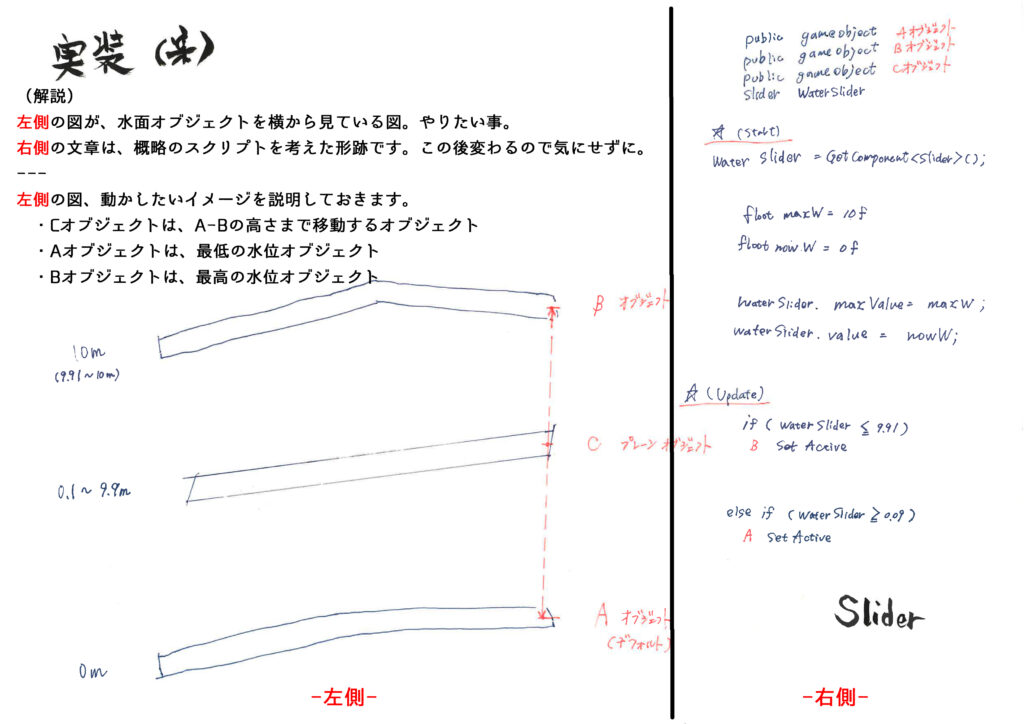
手順はこちらです
それではやっていきましょう。。
STEP1 まず動かすオブジェクトを作っていきます
・A,B,Cオブジェクトの生成(赤、青、黄色のオブジェクトです)
・水位調整を行うオブジェクト(Create Empty、、、空のオブジェクトです)
空のオブジェクトを作るのが最初違和感ありましたが、今は現場監督だと思って作業しています。
[SerializeField] でコードから下記の様に操作するオブジェクトを登録します
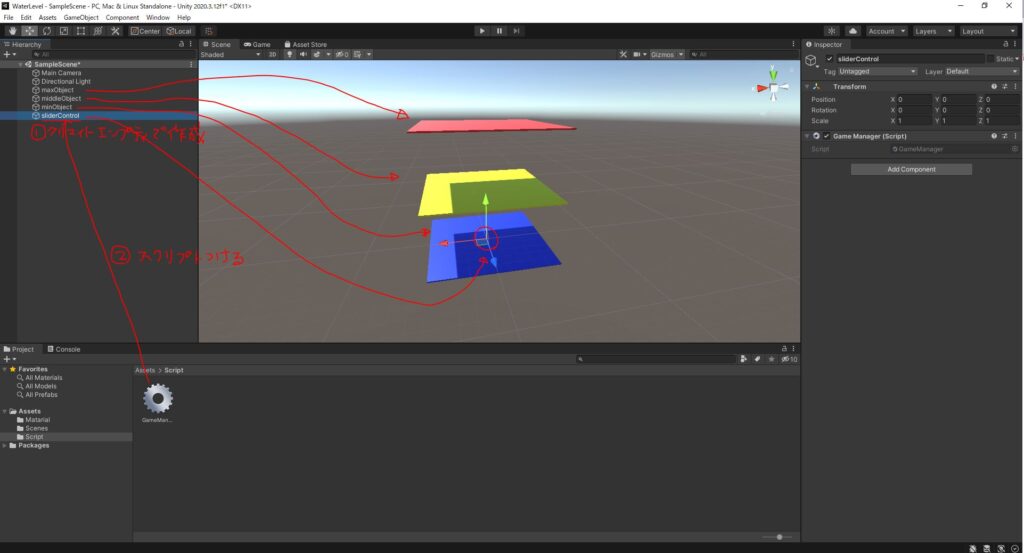
STEP2 Sliderオブジェクトを生成するよ
・ヒエラルキー右クリック>>UI>> Slider
・UIは別空間なので出来上がると、こんな感じになります。
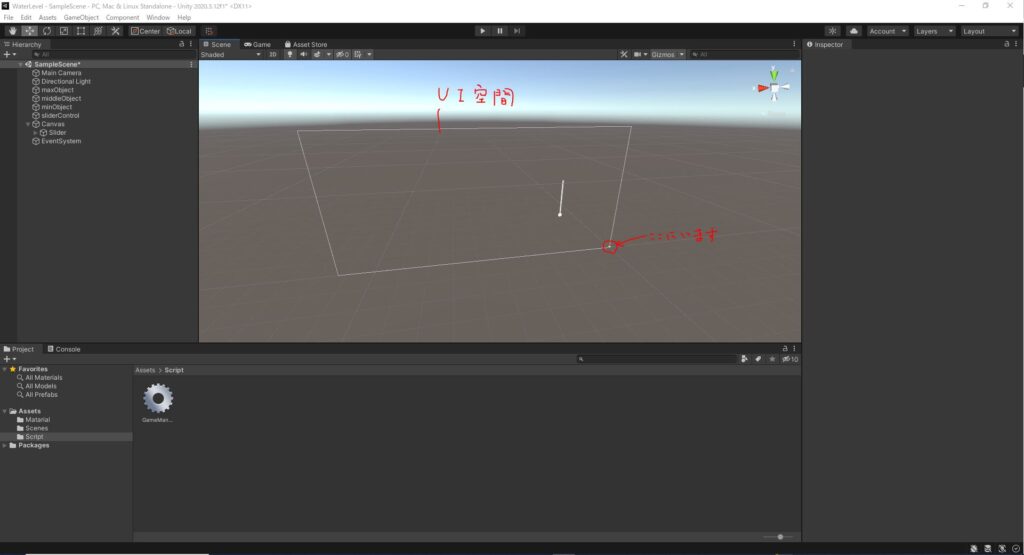
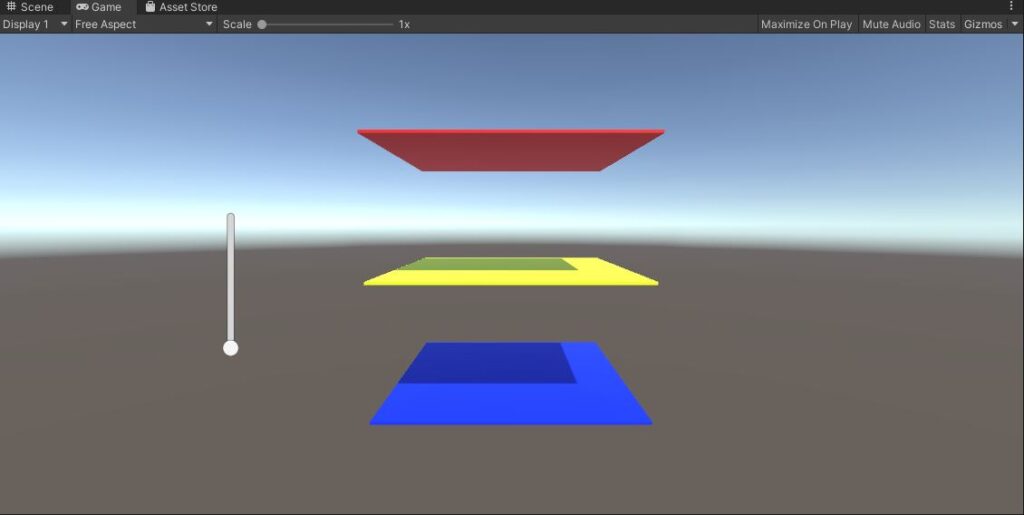
STEP3 コードで扱うオブジェクトのことを書いていくよ
using System.Collections; using System.Collections.Generic; using UnityEngine; using UnityEngine.UI;//UI(Slider)を扱うので追加 public class GameManager : MonoBehaviour { [SerializeField] GameObject maxObject;//赤いやつ [SerializeField] GameObject middleObject;//黄色いやつ [SerializeField] GameObject minObject;//青いやつ 👆SetActiveで表示・非表示するのに必要 [SerializeField] Slider slider;//スライダー 👆値をマイフレーム調べて、位置を変えるのに必要 // Start is called before the first frame update void Start() { } // Update is called once per frame void Update() { } }
STEP4 登録作業をします
Main画面で、どのオブジェクトがどれのことなのかをunity(SerializeField)にお伝えします。
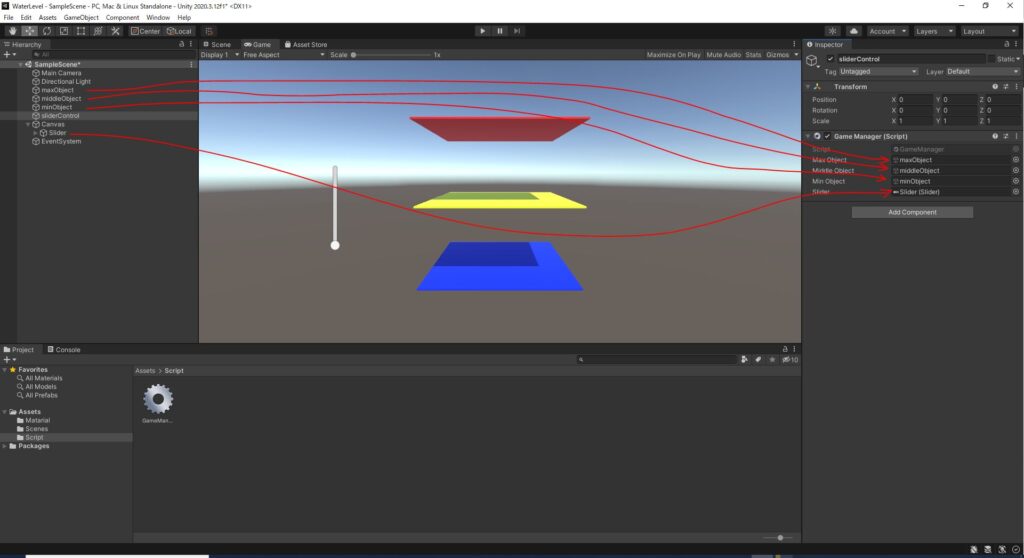
STEP5 黄色いやつをコードから動かすよ!
private void Update()
{
Vector3 cPos = middleObject.transform.position; // Cの位置をゲット => cPosに入れる
cPos.y = slider.value;
//cPosの高さ(y)を、スライダーの値に書き換える(ここは変数が変わっているだけ)
middleObject.transform.position = cPos; //cPosの高さをエディターに反映する
}ここでは、分かりにくいとこを検証してみます。。
変数が変わっているのに、なぜ自然に値を更新してくれないのか??
すごく違和感ありますよね。。
なのでここでは、、
これはUnityの仕様上、仕方のない事なのだと諦めをつけるためにも、最後のコードをコメントアウトして、 cPos.y の値をコンソールに出してみて「現実」が変わらない事を検証していきます。
private void Update()
{
Vector3 cPos = middleObject.transform.position; // Cの位置をゲット
cPos.y = slider.value; //yを書き換える
Debug.Log(cPos.y);
//middleObject.transform.position = cPos;
}すると、、、
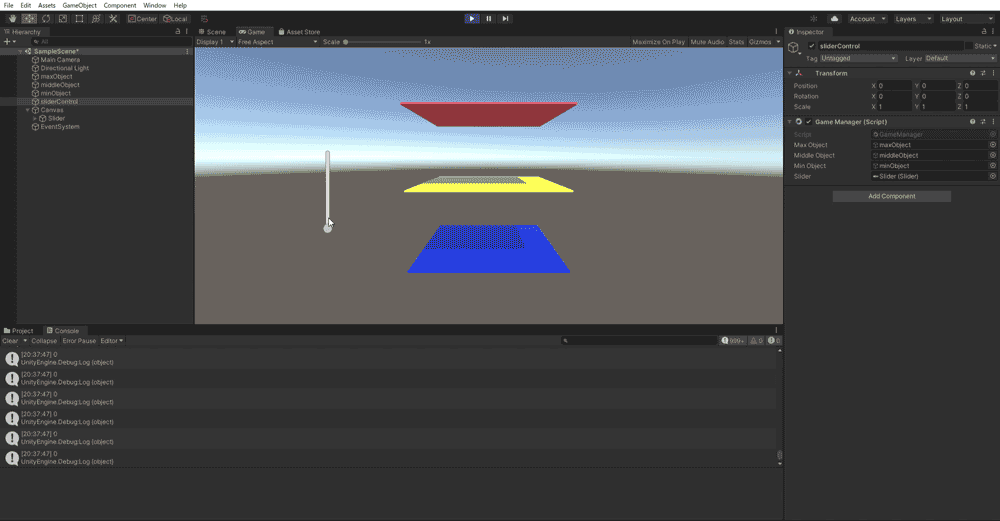
cPos.y の値が変わっているのに、黄色いやつはうんともすんとも。
つまり、 Vector3 型cPos の変数の値は変わっているのに、エディターには反映されないことが確認できました。
これは、 Vector3 型 が、自然に変数の値を更新して反映してくれないことを表しています。
—
更に深めるために、、これを肉を焼くまでに例えます(しつこい)
1.まな板の上に、肉を置く(Vector3を宣言)
2.まな板の上で、肉を切る(Vector3の値を変更)
3.フライパンで、肉を焼く(Vector3を更新)
の手順になると思います。
まな板で切っただけでは、生肉で食べられない。
だから最後の行のtransform.position がいるんですね!!
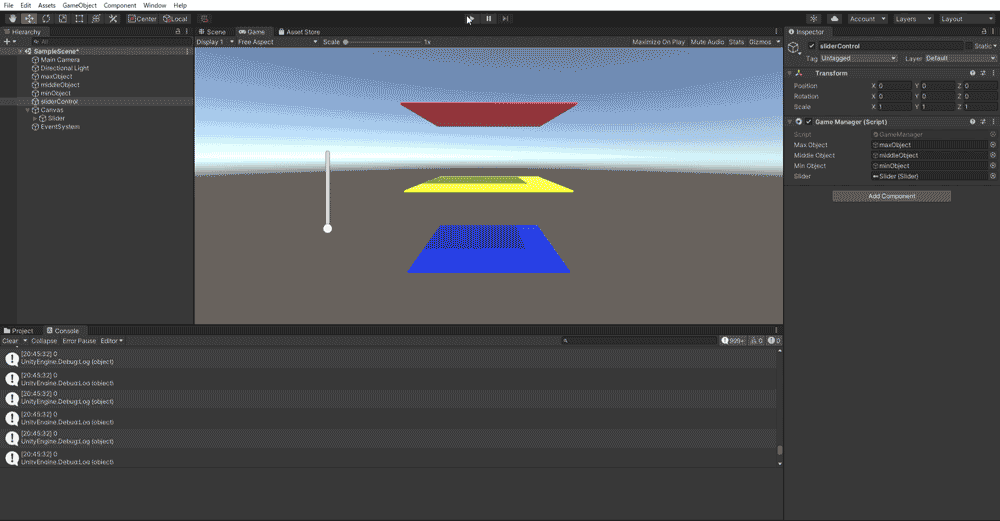
transform.position の行を復活させると、この通り!!
残りは、表示/非表示(SetActive)の設定だけですね
STEP6 Sliderのvalueで出すオブジェクトを変える
水位の条件によって切り替えたいので、
・0m (最小値)
・10m(最大値)
・その間
各スライダー位置の時に、表示どうするのかを書きます。
private void Update()
{
//「ぴったり0m」の時、、、
if (slider.value == 0)
{
minObject.SetActive(true);//青いやつ【〇】
middleObject.SetActive(false);//黄色いやつ
}
//そうではなくて「ぴったり10m」の時、、、
else if (slider.value == slider.maxValue)
{
maxObject.SetActive(true);//赤いやつ【〇】、、、
middleObject.SetActive(false);//黄色いやつ
}
//それ以外の時、全部
else
{
minObject.SetActive(false);//青いやつ
maxObject.SetActive(false);//赤いやつ
middleObject.SetActive(true);//黄色いやつつける【〇】
}こう書くと、、、こうなります。
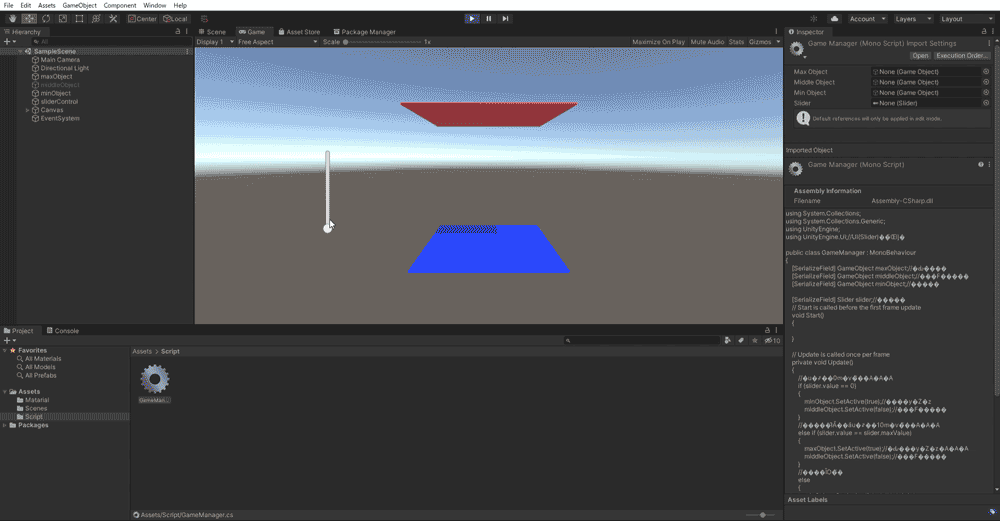
何か違います。
一瞬で分かりずらいですが初期表示は、黄色ではなく青色が「絶対」条件でした。
STEP7 最後に、Start関数にデフォルト値を設定します
正しく治していきましょう。。
private void Start()
{
//最初はスライダーの値を0にしておく
slider.value = 0;
//青いやつを表示
minObject.SetActive(true);
middleObject.SetActive(false);
maxObject.SetActive(false);
}これを書くと、、、
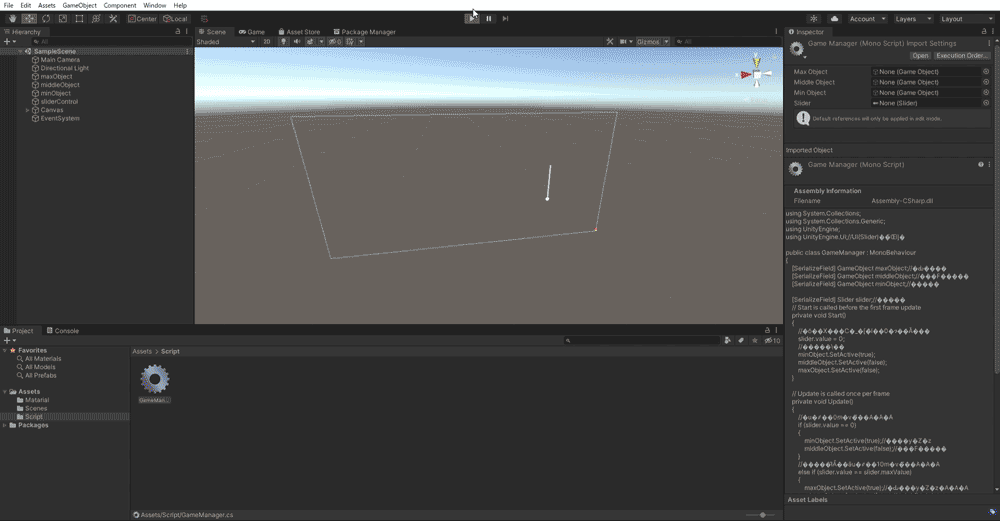
おつかれさまでした。以上で完成です。
「共感出来る」ことあった方、「何かの役」に立った方ハートボタン押して頂ければうれしい限りです!







コメント